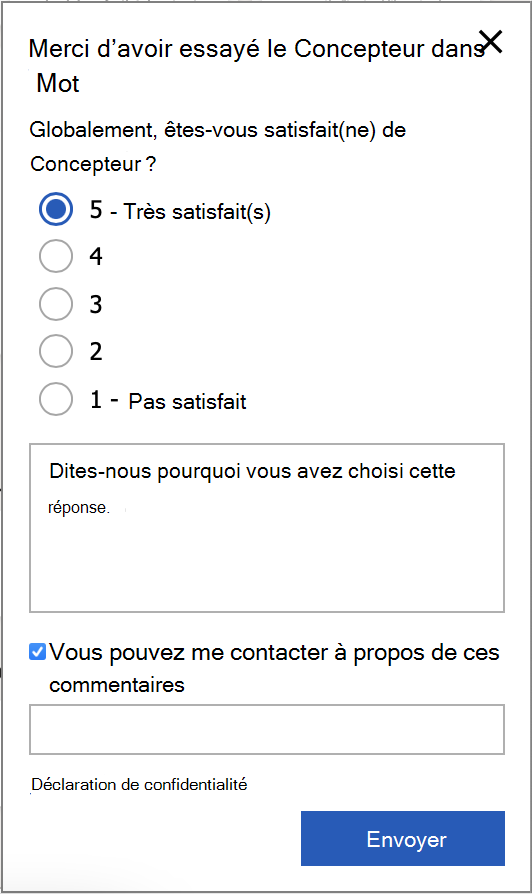Avec le Concepteur, vous pouvez facilement créer des documents dans Word sur le Web avec un look professionnel et élégant sans compétences de conception requises ! Le Concepteur vérifie automatiquement les problèmes de mise en forme et de style, et crée des correctifs que vous pouvez appliquer. Vous pouvez également appliquer une variété de thèmes de conception pour assurer la cohérence instantanée de votre document, de haut en bas.

Utilisation du Concepteur pour résoudre les problèmes de mise en forme
-
Ouvrez un document dans Word sur le Web, puis sélectionnez Accueil > Designer.

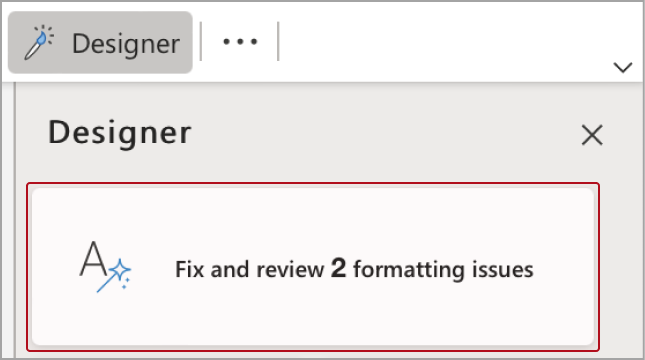
-
Cliquez ou appuyez sur Appliquer [#] des correctifs de mise en forme. Le Concepteur applique les correctifs à votre document et vous demande de passer en revue les correctifs avant de les conserver.
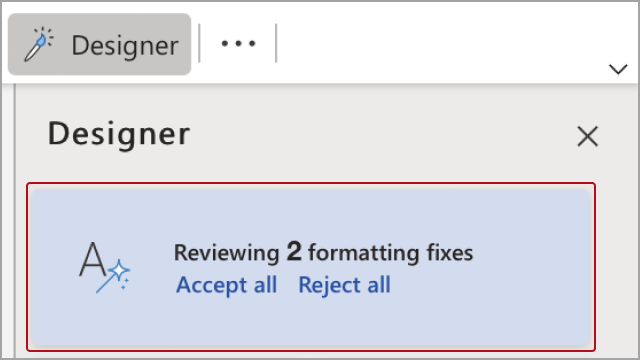
-
Appuyez ou cliquez sur Révision [#] correctifs de mise en forme.
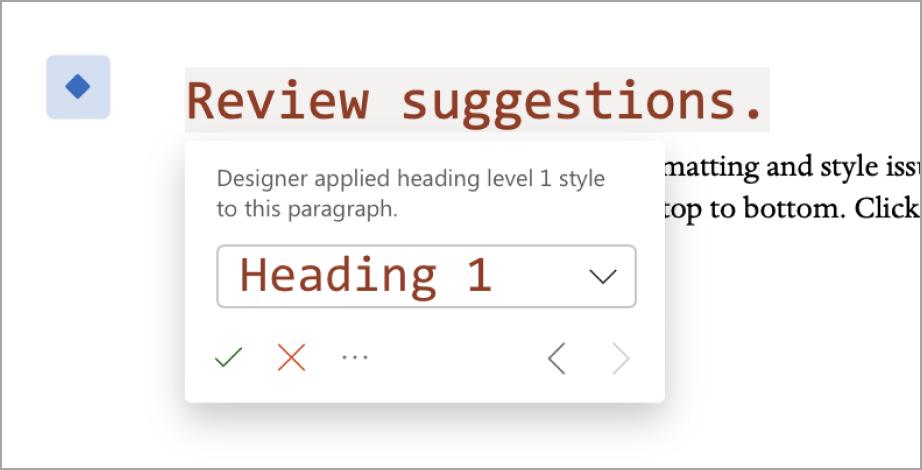
-
Sélectionnez Conserver tout ou Annuler tout, ou allez dans le document pour examiner les correctifs un par un.
Résultats de Tri groupe Designer
Lorsque le Concepteur applique un correctif, vous verrez un losange bleu dans la marge gauche en regard du texte concerné, de sorte que vous pouvez facilement repérer les modifications de contexte.
Pour chaque correctif, sélectionnez Conserver ou Annuler. S’il existe plusieurs correctifs à examiner, le Concepteur vous déplace vers le correctif suivant. Une fois que vous avez effectué ou corrigé tous les correctifs apportés par Le Concepteur, vous verrez dans le volet Concepteur qu’il n’y a aucun problème.
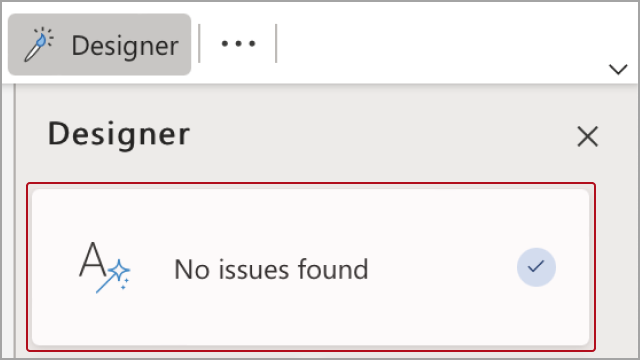
Cependant, il se peut que le Concepteur ne détecte pas tous les problèmes. Si vous voyez un problème qui doit être corrigé, mais qui n’a pas été résolu, vous pouvez appliquer manuellement le style correct en cliquant sur un point d’insertion dans le paragraphe et en cliquant sur Styles du> Accueil, ou en cliquant avec le bouton droit dans le paragraphe et en sélectionnant Styles dans le menu contextux.
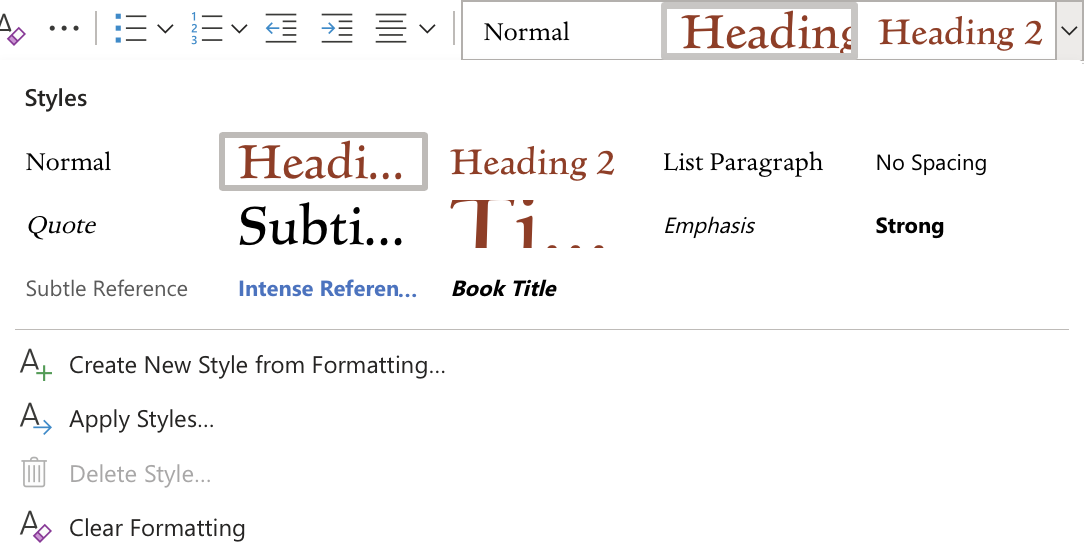
Éléments non pris en place
Si le Concepteur rencontre dans le document du contenu qu’il ne peut pas analyser, vous verrez le message, il semble que votre document possède des éléments qui ne sont pas encore pris en charge par le Concepteur.
Par exemple, votre document peut contenir des formulaires ou des conceptions personnalisées que le Concepteur ne peut pas lire, ou l’IA du Concepteur peut uniquement fournir des résultats inférieurs au seuil attendu.
Vous pouvez toujours utiliser le Concepteur si vous voyez ce message. Nous vous montrons comment vous faire savoir que les résultats peuvent ne pas être aussi utiles ou complets que possible.
Application de thèmes
Le Concepteur propose également un côté proactif. Vous pouvez sélectionner des thèmes qui appliquent un thème créé de façon cohérente dans votre document. Il s’agit d’une super solution pour la mise en forme.
Parcourez les thèmes disponibles. Vous verrez un aperçu des polices et couleurs utilisées pour chacune d’elles.
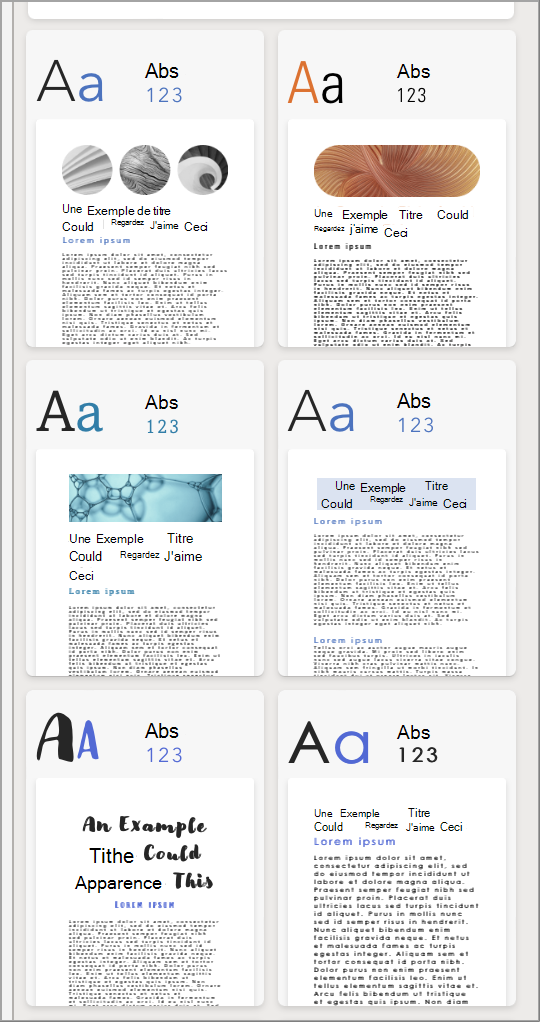
Lorsque vous en trouvez un qui vous plaît, cliquez dessus et tous les éléments dans votre document sont conformes au thème.
Envoyer des commentaires
Faites-nous savoir ce que vous pensez du Concepteur. Cliquez sur Envoyer des commentaires sur le Concepteur ci-dessous pour ouvrir le formulaire de commentaires. Vos commentaires sont précieux et nous aident à améliorer sans cesse les outils que vous utilisez.